excel启用了宏却无法使用 如何解决excel中宏被禁止无法运行的问题
发布时间:2023-09-04 10:02:24 浏览数:
在日常工作中,我们经常会使用到Excel软件来进行数据处理和分析,而Excel的宏功能更是为我们带来了很大的便利,可以自动化完成繁琐的操作。然而有时候我们会遇到一个问题,就是Excel启用了宏却无法使用,宏被禁止无法运行。这给我们的工作带来了一定的困扰。那么如何解决这个问题呢?本文将为大家介绍一些解决方法,帮助大家顺利使用Excel的宏功能。
具体步骤:
1.运行宏的时候发现了错误提示:宏被禁用,点击确定,返回到excel的窗口中

2.点击开始按钮,打开开始菜单,在这里有excel选项
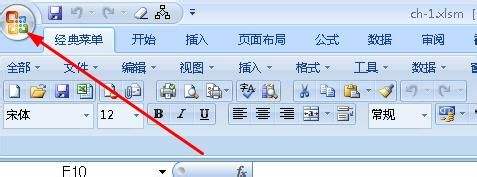
3.在开始菜单中,找到excel选项,点击excel选项
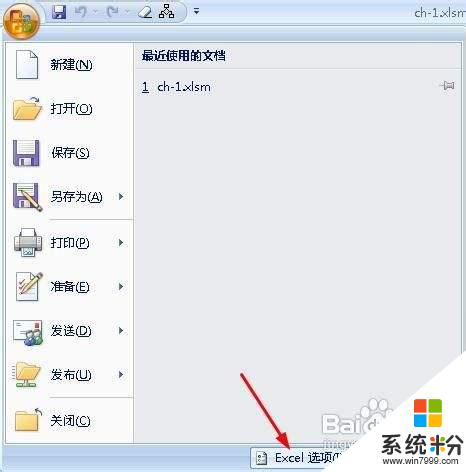
4.打开excel选项,看左侧的导航栏。切换到信任中心选项下,然后点击新人中心设置按钮
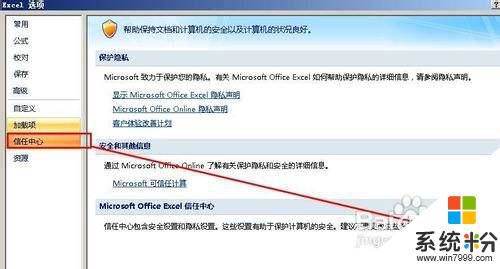
5.看到这里,你就知道选什么了,勾选启用宏即可,记得点击确定按钮
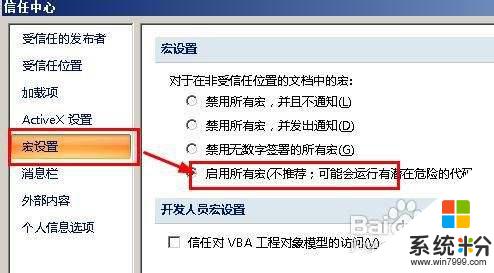
以上为Excel启用宏却无法使用的全部内容,如果您不知道如何操作,可以根据以上方法进行尝试,希望这些方法能够帮助到您。